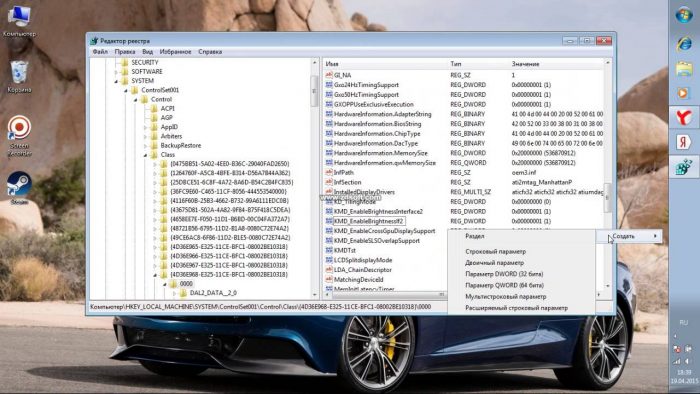Baggrundsbelysning af tastatur bruges af næsten alle enhedsproducenter. Denne funktion er tilgængelig på individuelt udstyr såvel som på det indbyggede tastatur. For eksempel har ASUS frigivet mere end en model med denne funktion. Det giver mulighed for at bruge enheden om natten med det øverste lys slukket eller om dagen i et dårligt oplyst rum. For at anvende funktionen skal du undersøge det grundlæggende spørgsmål om, hvordan du tænder for tastaturets baggrundsbelysning på det rigtige tidspunkt på en ASUS-laptop.
Tænder for tastaturets baggrundsbelysning
Inden du aktiverer den, skal du finde ud af, om en sådan funktion findes på den anvendte enhed, for eksempel når en gammel model eller økonomiklasse bruges, kan der muligvis ikke være baggrundsbelysning.
Du kan finde ud af dette:
- fra tekniske specifikationer;
- ved at spørge i internetsøgemaskinen korrekt at specificere den bærbare model;
- selv finde ud af spørgsmålet ved at studere notationen på tastaturets taster;
- du kan stadig se på knapperne - tilstedeværelsen af en gennemsigtig base indikerer den obligatoriske tilstedeværelse af LED'er inde i knappen.
Normalt placeres baggrundslysikonet på F1 - F12-tasterne som en sol eller som en separat knap i den nederste række til højre mellem Fn- og Ctrl-tasterne - alt afhænger af den anvendte bærbare model.
Hvis baggrundslyset er knyttet til en af F-tasterne, og der ikke er nogen sikkerhed for, hvilken, skal du trykke på hinanden skiftevis med Fn-tasten nede. Under et sådant eksperiment kan den bærbare computers funktioner ændres, da hver af knapperne er ansvarlige for visse handlinger.
Fn-tasten bruges ikke, når du skriver, så den kan være ansvarlig for fremhævning som et uafhængigt element. Derfor, hvis den foregående metode ikke hjalp, kan du prøve at klikke på den.
Efter at have fastlagt hvilken knap der stadig er ansvarlig for denne funktion, skal du prøve at aktivere den ved at trykke på - gentagen brug vil være et trippelsignal.
Vigtigt! I mangel af et bestemt tegn og resultat, kan du prøve alle tastaturtasterne i aktion.
I modellerne for den nyeste udgave kan du bruge tasterne ikke kun til at tænde og slukke for baggrundsbelysningen, men også til at justere dens lysstyrke eller ændre farve.
Driverinstallation
Hvis operativsystemet blev udskiftet, fungerer baggrundslyset muligvis ikke på grund af manglen på den tilsvarende driver, derfor er dens aktivering på standardmåde ikke succesrig, så installationen af en mere kraftfuld driver er nødvendig.
For at gøre dette, overvej eksemplet med ASUS, hvordan sådanne handlinger udføres:
- aktiver "Support" på den officielle ASUS-side i afsnittet "Service";
- indtast derefter navnet på den bærbare computer og klik på den relevante model i rullelisten;
- gå til afsnittet "Drivere og hjælpeprogrammer";
- angive versionen af OS og undersøge dens kapacitet
- på listen over tilgængelige filer er det vigtigt at finde “ATK” og downloade den nyeste version;
- åbn det downloadede program på enhver bekvem måde og installer det under navnet Setup.exe;
- når installationen er afsluttet, skal du genstarte udstyret og forsøge at tænde baggrundslyset igen.
Vigtigt! Hvis der ikke er noget resultat, skal du installere den gamle driverversion ved at fjerne den aktuelle software via software eller gennem "Enhedshåndtering".
Hvis der på egen hånd ikke er noget ønske om at vælge den krævede driver, kan du bruge et specielt program, der automatisk undersøger enheden og downloader de relevante filer.
Når der er et problem med at tænde baggrundsbelysningen på ASUS, og de tidligere indstillinger til dens aktivering ikke hjalp, skal du kontakte servicecentret, da tastaturkontakterne kan være beskadiget, hvilket kræver udskiftning af det.
Sluk for tastaturets baggrundsbelysning
Tastaturet slukkes typisk med den samme knap, som det tændes, men der er ingen enkelt løsning til tilfældet med, hvordan baggrundsbelysningen slukkes, da hver model har sine egne egenskaber med hensyn til brug af funktionsknapper.
For eksempel:
- kombination af knapper Fn + F4, Fn + mellemrum eller Fn og et mellemrum;
- brugen af en individuel knap, der skal udføre denne bestemte funktion;
- at slukke for belysningen er multifunktionelt - flere gange trykkes på Fn-knappen eller er ansvarlig for baggrundsbelysningsfunktionen.
Vigtigt! Den normale betjening af baggrundsbelysningen er at tænde automatisk, når den bærbare computer starter og slukkes, når den går i dvale eller dvaletilstand.
Sådan ændres tastaturets baggrundsbelysningsfarve
Brug af RGB-LED'er fra mange producenter til belysningsudstyr giver forbrugeren mulighed for at bruge den ønskede glødefarve, når han arbejder på en bærbar computer, hvilket skaber øjenkomfort. For eksempel bruger ASUS i de nye modeller flerfarvede LED'er kontrolleret af den patenterede ASUS Aura-software.
Du kan ændre baggrundsbelysningen på en bærbar computer af enhver model ved hjælp af et specielt program Steel Series Engine. Det giver mulighed for at bruge absolut enhver farve samt anvende den multifunktionelle menu fuldt ud.
Og selvom baggrundslyset kun involverer brug af en farve, der irriterer øjet, kan du rette situationen på en af to måder:
- Den første er analysen af tastaturet, fjernelse af tavlen og bestemmelse af typen af lysdioder, derefter gjenstår det kun at erstatte de samme lysdioder med kun en anden farve.
- Det andet er at adskille tastaturet og tavlen, sæt klistermærker fra gennemsigtigt flerfarvet papir - gult, blåt, grønt, og efter at have tændt for brugeren vil se azurblå, violet eller orange.
Og hvis den bærbare computer slet ikke har baggrundsbelysning, kan du uafhængigt udstyre den med en ekstern USB-lampe med flerfarvede LED'er eller købe en sådan lampe allerede i den færdige version.
Naturligvis kan brugen af en lampe ikke helt løse problemet, da dette fører til mange betydelige ulemper:
- stærk glød - hvilket forårsager blænding på tastaturet, og hvis det ikke er nyt, men nogle bogstaver overskrives, forhindrer en sådan glød kun dem i at se;
- manglen på en port på det rigtige sted til at forbinde lampen kan skabe yderligere problemer - for da er dens lys, der kommer ind bagfra skærmen, ikke nok;
- hvis der ikke bruges lysdioder, men separate lysdioder, kan de placeres på det rigtige sted, men glødet fra en sådan enhed i en kopi er ikke nok.
konklusion
Tastaturbelysning på en bærbar computer er et uundværligt element, hvis brugeren ofte skriver om natten eller arbejder i et mørklagt rum. I dette tilfælde gør de fremhævede bogstaver det muligt at arbejde uden overlyset. Men hvis arbejdet fremover er om eftermiddagen, og bogstaverne allerede er lidt overskrevet, griber de lysende taster kun ind, da den forekommende blænding generelt gør tegnene usynlige.
Baggrundsbelysningen skal begynde at virke og stoppe automatisk, når enheden er tændt / slukket, men hvis dette ikke sker, skal du bruge de mulige løsninger på problemet beskrevet i artiklen.